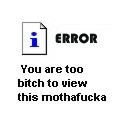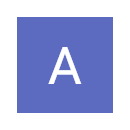Introducción
En vista de que unos cuantos me han preguntado ya como tengo la configuración de mi Virus C con FL Studio he decidido aportar mi granito de arena con Hispasonic creando un tutorial paso por paso.
Lo que escribo en este tutorial es como conectar hardware, sea cual sea. Esto es genérico y no se restringe a mi hardware, sino a cualquier sinte o controlador por lo general.
El tutorial esta dividido en apartados. Como hay algunos que "no saben ingles y por eso no se leen la ayuda" (por vagancia no, por Dios ) pondré el paso a paso de como se hace ese paso y sus posibles complicaciones.
) pondré el paso a paso de como se hace ese paso y sus posibles complicaciones.
Que se necesita y que se conectará en el ejemplo.
Necesitáis FL Studio con drivers ASIO, y vuestro hardware con una tarjeta o interface de audio compatible para meterle entradas y salidas de MIDI y Audio (cuantas más, mejor). Y por supuesto los cables. En este ejemplo conectare un PC a una interface Edirol UA4FX con drivers ASIO, a un controlador BCF2000 y a un Virus C.
Veamos una foto en general de los componentes que voy a tratar en este tutorial:
[ Imagen externa no disponible ]
Y ahora una foto del esquema final
[ Imagen externa no disponible ]
En el esquema final vemos cinco cuadrados rojos importantes. El primero representa al PC y todo su contenido. El PC contiene FL Studio y el sistema operativo, el cerebro que sincronizará el resto de los componentes. Después tenemos la interface MIDI/Audio (o bien la tarjeta de sonido, es casi lo mismo y se puede usar igual). Para este caso cuantas mas entradas de audio tenga mucho mejor. Y por ultimo nuestro sinte, el Virus C, nuestro controlador MIDI, el BCF2000 y nuestro sistema para el sonido final, auriculares o monitores de sonido.
No te preocupes de estudiar con detalle el esquema. Lo iremos viendo paso a paso. Solo ten la visión general.
Instalando FL Studio 8
[ Imagen externa no disponible ]
Comenzamos por el centro de todo. Bájate FL Studio de http://www.flstudio.com y no te preocupes mucho en configurarlo, lo haremos más adelante. Instálalo y aprende como funciona. Te regalan la ayuda, úsala.
Debes tener configurado el mezclador de Windows para que suene algo.
Conectando la Interface Audio/MIDI
[ Imagen externa no disponible ]
En caso de que lo que tengas sea una tarjeta de sonido interna, sáltate este apartado.
Normalmente las interfaces se suelen conectar por el puerto USB. Como todo, consulta el manual. En caso de que tu interface sea una EDIROL UA-4fx, conéctala y usa el CD de drivers que te trae para instalarla completamente. Sigue las instrucciones.
[ Imagen externa no disponible ]
Configurando FL Studio con la Interface, Audio
[ Imagen externa no disponible ]
Ahora hemos de hacer que FL Studio suene, y que lo haga por la interface. Además vamos a tratar de que suene usando drivers ASIO. ¿Por qué hacen falta estos drivers?
1. Tienen una latencia (tiempo desde que tocas una nota hasta que suena, por ejemplo) mucho mas baja que lo normal
2. Es la única forma de grabar audio de una fuente externa (micro, sinte) en de FL Studio.
Casi todas las tarjetas modernas te vienen ya con drivers ASIO. En caso de que no te vengan puedes ir a la pagina de http://www.asio4all.com y bajarte unos controladores ASIO universales. Dos advertencias. La primera, FL Studio te instala por defecto sino lo quitaste los drivers ASIO. Y la segunda advertencia, siempre que puedas usa los drivers propios de tu tarjeta, dan mejor resultado ya que los ASIO4ALL suelen ser bastante genericos y por ejemplo a mi, a volumenes superiores a los -6db me distorsionan.
Abre FL Studio y presiona F10 para entrar en las opciones. Dirígete a las opciones de audio. Tendrás una pantalla como esta.
[ Imagen externa no disponible ]
Vamos a indicarle a FL Studio que dispositivo de entrada o salida de audio queremos. El primer cuadrado Input/Output nos ayudará en eso. La lista esta divida en dos partes si tenemos ya drivers ASIO.
[ Imagen externa no disponible ]
Elegimos un driver de la lista de los ASIO devices, en mi caso escojo el EDIROL UA-4FX, ya que como está puesto en el esquema, es por este dispositivo (y no por la tarjeta de sonido patatera de mi PC) por donde voy a enviar y recibir audio.
El siguiente cuadrado es ASIO properties. Aquí cada configuración es distinta. Pulsa el botón de Show "ASIO panel" y ajusta las propiedades ayudándote del manual de instrucciones de tu tarjeta de sonido o del ASIO4ALL, dependiendo el driver. Por supuesto cuanto mas bajo el "Buffler length" mejor, pero sin pasarte. Si te pasas seguramente no darás tiempo a tu PC a procesar todos los generadores y efectos de FL Studio y oirás un montón de "pops y cracks". Para solucionarlo aumenta el buffer.
Priority pon siempre Highest, y marca Safe overloads. Está ultima opción te restará algo de capacidad de CPU, pero cuando comiences a tener pop y cracks no se te congelará la pantalla. Puedes desactivarla aunque no lo recomiendo.
En el apartado Mixer, dejalo tal y como te muestro. Cuando usas muchos Sampler Channels y muchos 3xOsc, a veces es bueno que en Interpolation pruebes con "6-point Hermite", aunque cuidado con el consumo de CPU, que se eleva bastante. Mas información de esto en la ayuda de FL Studio.
Por último comprueba que escuchas algo. En caso de que no, lo mas probable es que el error este en la configuración del mezclador de windows o en el de tu tarjeta (consulta sus instrucciones).
Conectando el controlador MIDI
[ Imagen externa no disponible ]
Sino tienes controlador MIDI puedes saltarte este apartado.
El controlador MIDI envía solo información MIDI, no genera sonido. Consulta el esquema que puse al principio. Esta información MIDI llega a la tarjeta de sonido y de ahí, prácticamente se puede decir que, va directamente a FL Studio.
Consulta el manual de instrucciones de tu controlador para saber como instalarlo. En el caso del BCF2000 es tan fácil como conectar, encenderlo e instalarle sus drivers. Yo lo conectare por USB para librar un puerto de la interface, porque en mi caso me conviene.
[ Imagen externa no disponible ]
Configurando FL Studio con el controlador MIDI
[ Imagen externa no disponible ]
Sino tienes controlador MIDI puedes saltarte este apartado.
Ve a las opciones (F10) de MIDI. Tendrás una ventana como esta.
[ Imagen externa no disponible ]
Hemos dicho que el controlador es de entrada (generalmente, y por eso será para lo único que explicare, en mi caso el BCF2000 es de entrada y salida). Así que nos dirigiremos a la sección de Input. En este apartado tenemos una lista de posibles dispositivos de entrada MIDI. Hemos de configurarlos para que funcionen lo mejor posible. Como yo conecte mi controlador al puerto USB tendré que activar el "Dispositivo de audio USB" seleccionándolo y encendiendo el botón llamado Enable. En controller type buscare si aparece mi BCF2000, y si aparece lo seleccionaré, sino lo dejare en (generic controller).
Un poco mas abajo tienes para darle mayor funcionalidad al controlador, pero eso viene explicado en la ayuda de FL Studio. Así que, en mi caso, quedará de la siguiente forma:
[ Imagen externa no disponible ]
El "Auto accept detected controller" es bastante cómodo ya que te evita darle al botón de OK cuando quieres asociar un control en FL Studio con tu controlador MIDI.
Por ultimo ve al menú OPTIONS y activa el "Enable MIDI remote control".
Hagamos una prueba de una conexión básica. Abre un Fruity DX10 por ejemplo y pulsa con el botón derecho del ratón encima de cualquier rueda. Elije la opción "Link to controller..." y si dejaste el "Auto accept detected controller" encendido y también tienes encendido el Auto Detect de esta nueva ventana, con mover cualquier control de tu controlador MIDI ya lo tendrás asociado con esa rueda. Cualquier movimiento que hagas en el controlador se tendrá que reflejar si has configurado correctamente. Hay muchas opciones para los controladores MIDI, consulta la ayuda de FL Studio.
Conectando un sintetizador hardware
[ Imagen externa no disponible ]
Todos los sintetizadores son muy parecidos. Tienen entradas y salidas MIDI, y tienen varias salidas de audio (algunos incluso entradas también). El MIDI es con lo que le vamos a decir que queremos que toque, y el audio el sonido resultante que vamos a obtener.
En este caso vamos a conectar un Access Virus C Desktop al PC mediante nuestro interface de audio/MIDI. Empezaremos por los cables de audio. Recuerdo que no todas las tarjetas son iguales, así que deberás buscar unos cables adecuados a tu tarjeta. Existe de todo en cualquier tienda de componentes electrónicos.
¿Recuerdas el esquema que hice al principio? Lo haremos siguiendo dicho esquema. En primer lugar empezaremos por el audio. Conectamos la primera salida de audio del Virus (Out 1) a la interfaz o tarjeta de audio/MIDI por su Input o similar.
[ Imagen externa no disponible ]
Vamos a probar si hicimos la conexión de forma correcta. Enciende el Virus (Cuidado! Apaga los monitores de sonido siempre antes de encender un sinte hardware). En el caso del virus dale a los botones EDIT+SYNC de forma simultanea. Deberías escuchar el sonido que tengas preseleccionado. (que se escuche este sonido sin tener ningún programa que lo este llamando realmente es algo malo, luego tendremos que suprimirlo). Este sonido va directo de tu sintetizador a la tarjeta de sonido y de ahí a tus monitores de sonido. Luego eliminaremos esta vía de sonido.
Sino lo consigues escuchar quizás sea porque tengas ya esta vía de sonido eliminada o bien porque tu cable o conexión sean defectuosos Consulta dos apartados más adelante para más información sobre esa vía. Esta se corresponde con la flecha azul que tengo tachada con aspas rojas.
Bien, ahora vamos a conectar el MIDI. Son las flechas verdes de la izquierda de mi esquema. Iremos del MIDI Out de la interfaz Audio/MIDI al MIDI in del Virus.
[ Imagen externa no disponible ]
Esta la probaremos en el siguiente apartado.
Configurando FL Studio con el sinte Hardware
[ Imagen externa no disponible ]
Empezaremos por el MIDI. Tenemos que decirle a FL Studio que envíe información MIDI al Virus para que este suene. Así que vamos a las opciones MIDI con F10.
[ Imagen externa no disponible ]
Trabajaremos en el cuadro de salida MIDI, el Output. Tenemos varios dispositivos. Como el Virus lo tengo conectado al EDIROL UA-4FX este será el que tenemos que asignarle un puerto. Un puerto es como una carretera por donde va la información. Procurad no usar dos mismos puertos para cosas distintas. Yo usare el 20 (hay 256 en total). Selecciono el EDIROL UA-4FX. Para este activo el puerto 20 en la casilla de abajo llamada "Port Number" y para la sincronización del tempo del Virus enciendo el "Send master sync". La configuración me quedará así:
[ Imagen externa no disponible ]
Haciendo sonar el sinte a través de FL Studio
[ Imagen externa no disponible ]
Para hacerlo sonar tenemos que enviarle informacion MIDI. Para ello debemos utilizar un canal MIDI Out, o bien un Dashboard, o bien (próximamente) una superficie de control SynthMaker.
Añadimos un MIDI Out para hacer las pruebas y lo configuramos de la siguiente forma:
[ Imagen externa no disponible ]
Ahora cualquier nota que oigamos debería producir un sonido. Esto... vale... ¿problemas?
-¡No oigo ningún sonido de mi sinte!
Esto puede estar producido por varias razones. Las mas comunes son:
- Que tengas el sinte mal conectado - Solución: Sigue más despacio esta guía y comprueba que todo esté correcto, si es así, tienes algún cable defectuoso.
- Que no llegue información MIDI al sinte. Para saber si llega información MIDI, en cuanto tocamos alguna nota en el canal MIDI Out de FL Studio, en la pantalla o leds de nuestro sinte debería aparecer algún indicador de que llega MIDI. En caso del Virus el indicador es una nota musical como se ve en la foto.
[ Imagen externa no disponible ]
Si no aparece esta nota es que tienes mal configurado el MIDI dentro de FL Studio, o no has puesto bien el MIDI Out.
- Que no tengas el sonido directo de la entrada de tu tarjeta de sonido a los altavoces - Solución: No hay que solucionar nada. Es así como debes trabajar en FL Studio, consulta la siguiente pregunta.
- Escucho lo que toco en FL Studio, pero no se mueve ningún indicador de nivel
Vas por el mal camino. Mira el esquema. Estas enviando sonido por la flecha azul que tengo tachada. Eso significa que el sonido no entra en FL Studio, así que no puedes hacer gran cosa con el como aplicarle efectos o grabarlo.
Debes silenciar esa salida. Con una tarjeta de audio interna lo consigues desde software, ya sea su propio mezclador o el mezclador típico de Windows. En el apartado de entrada de línea y reproducción siléncialo. Ahora no deberías escuchar nada cuando tocas en FL Studio (ni cuando tocas el EDIT+SYNC en el Virus por ejemplo). Si sigues oyendo probablemente no hayas silenciado lo que necesitas, consulta los manuales o... prueba por la cuenta de la vieja. En el caso del EDIROL UA-4FX debes cambiar la posición del interruptor que indico (poner el Input Monitor a Auto).
[ Imagen externa no disponible ]
Ahora debes activar para que el audio del sinte sea procesado en un canal de FL Studio. En el mezclador elige un Insert cualquiera y en la pestaña de IN elige una de las entradas de tu interface de Audio por donde venga el audio del sinte.
[ Imagen externa no disponible ]
Ahora puedes aplicarle efectos, grabarlo... etc.
- El sonido me sale duplicado, los efectos que les pongo en FL Studio parece que no se le aplican bien a todo el cuerpo del sonido.
Estas utilizando dos vías de sonido. Consulta el esquema que puse al principio. Te entra en FL Studio por el mezclador y te sale por los altavoces y además también va directo a tu sistema de sonido por la flecha azul tachada. Para anular la flecha azul tachada mira la consulta anterior.
- El sonido de mi Virus suena un poco mas tarde que el resto, y me desincroniza con los otros instrumentos de FL Studio.
Bienvenido al club. Esto se llama latencia. Has de bajar tanto como sea posible en las opciones de Audio (F10) tu latencia, si aun así te sigue molestando haz el siguiente método.
1. Pon una latencia que al 90% de carga de tu CPU no te cause underruns.
2. Selecciona en tu sinte un instrumento de percusión, o uno corto y con ataque nulo.
3. Grabalo en FL Studio y quítale cualquier silencio que tengas antes de que comience el sonido
4. Ponlo en un sampler Channel y alterale el filtro de forma descarada, para que notes la diferencia.
5. Haz que suene a la vez una nota del sinte y una nota del sampler con el instrumento grabado.
6. Fijate en el retraso que tiene el virus.
7. Este es el trabajo de chinos, así que con esto mejor hazte un Template. Excepto en todos los canales del mezclador en los que vayas a meter el Virus en el Input, rutealos todos los canales a un canal libre (al 64 en mi caso) y desenrutalos del Master. El canal libre, el 64 por ejemplo, es el unico que va a ir enrutado al master junto con los reservados para el Virus. Y deje sin enrutar al 64 tan solo el 10 que si irá al Master. Es el 10 en el que entrara el virus (podrían ser más)
8. Ve al canal 64 y ve probando compensaciones de retraso (ver figura) hasta que los sonidos del paso 5 suenen a la vez.
[ Imagen externa no disponible ]
9. Ya tienes el sinte configurado para que suene perfectamente sincronizado con FL Studio en cualquier proyecto que abras con esa configuración de mezclador, sino tocas para nada la configuración.
- Cuando exporto a WAV o MP3 una canción no me sale el sonido del sinte.
El sonido del sinte has de grabarlo primero en FL Studio y convertirlo a WAV. Una vez hecho eso situa este WAV en tu canción y exporta de nuevo.
- ¿Como uso mas de un sonido del Virus a la vez?
Tendrás que usar el modo Multi. Ademas es conveniente que tengas varias entradas de audio en tu interface, y sino una mesa de mezclas. Aunque mucho mejor la primera opción. Si puedes darte el lujo de la primera, lo único que has de hacer es conectar las salidas del virus a tus entradas, y estas entradas irlas poniendo en distintos canales del mezclador de FL Studio. Ah! Para cada sonido necesitaras usar un canal distinto (CHNL en MIDI Out o dashboard).
- El MIDI Out me parece feo tal y como lo hemos dejado... me gustaría tambien automatizar parámetros del Virus.
Puedes abrir un presert del MIDI Out llamado Access Virus. Tendrás casi todos los parámetros principales para poderlos automatizar. O bien puedes currarte un Dashboard como estoy haciendo yo.
[ Imagen externa no disponible ]
- WOW, ¡pásamelo!
Ayúdame a terminarlo y te lo pasaré. De todas formas estoy por empezarlo desde el principio pero con SynthMaker.
- ¿Hay algo mas que deba saber?
Que la comunicación MIDI con el Virus (y otros sintes) es bidireccional y se puede aprovechar de controlador por ejemplo. También que hay muchas mas cosas que se pueden hacer y que están entre tu imaginación y la ayuda de FL Studio. También puedes automatizar los parámetros del MIDI Out o Dashboard con el controlador MIDI. Y puedes cambiar de banco y presets con los campos de BANK y PATCH.
Últimas notas
Espero que esto haya aclarado de una vez por todas como usar el hardware con FL Studio, al menos de forma básica. Sinceramente creo que puede ayudar a bastantes. Solo voy a lanzarte la ultima imagen al subconsciente... yo muy pocas veces he preguntado por algo... y es por...
[ Imagen externa no disponible ]
[ Imagen externa no disponible ]
Aquí no se ha escrito nada que no venga explicado en los manuales. Yo no se nada que no venga en ellos.
PD: Despues del currelo que me he dado, cualquier hilo preguntando algo del estilo lo cerrare dejando el link si la informacion esta contenido en esto
En vista de que unos cuantos me han preguntado ya como tengo la configuración de mi Virus C con FL Studio he decidido aportar mi granito de arena con Hispasonic creando un tutorial paso por paso.
Lo que escribo en este tutorial es como conectar hardware, sea cual sea. Esto es genérico y no se restringe a mi hardware, sino a cualquier sinte o controlador por lo general.
El tutorial esta dividido en apartados. Como hay algunos que "no saben ingles y por eso no se leen la ayuda" (por vagancia no, por Dios
Que se necesita y que se conectará en el ejemplo.
Necesitáis FL Studio con drivers ASIO, y vuestro hardware con una tarjeta o interface de audio compatible para meterle entradas y salidas de MIDI y Audio (cuantas más, mejor). Y por supuesto los cables. En este ejemplo conectare un PC a una interface Edirol UA4FX con drivers ASIO, a un controlador BCF2000 y a un Virus C.
Veamos una foto en general de los componentes que voy a tratar en este tutorial:
[ Imagen externa no disponible ]
Y ahora una foto del esquema final
[ Imagen externa no disponible ]
En el esquema final vemos cinco cuadrados rojos importantes. El primero representa al PC y todo su contenido. El PC contiene FL Studio y el sistema operativo, el cerebro que sincronizará el resto de los componentes. Después tenemos la interface MIDI/Audio (o bien la tarjeta de sonido, es casi lo mismo y se puede usar igual). Para este caso cuantas mas entradas de audio tenga mucho mejor. Y por ultimo nuestro sinte, el Virus C, nuestro controlador MIDI, el BCF2000 y nuestro sistema para el sonido final, auriculares o monitores de sonido.
No te preocupes de estudiar con detalle el esquema. Lo iremos viendo paso a paso. Solo ten la visión general.
Instalando FL Studio 8
[ Imagen externa no disponible ]
Comenzamos por el centro de todo. Bájate FL Studio de http://www.flstudio.com y no te preocupes mucho en configurarlo, lo haremos más adelante. Instálalo y aprende como funciona. Te regalan la ayuda, úsala.
Debes tener configurado el mezclador de Windows para que suene algo.
Conectando la Interface Audio/MIDI
[ Imagen externa no disponible ]
En caso de que lo que tengas sea una tarjeta de sonido interna, sáltate este apartado.
Normalmente las interfaces se suelen conectar por el puerto USB. Como todo, consulta el manual. En caso de que tu interface sea una EDIROL UA-4fx, conéctala y usa el CD de drivers que te trae para instalarla completamente. Sigue las instrucciones.
[ Imagen externa no disponible ]
Configurando FL Studio con la Interface, Audio
[ Imagen externa no disponible ]
Ahora hemos de hacer que FL Studio suene, y que lo haga por la interface. Además vamos a tratar de que suene usando drivers ASIO. ¿Por qué hacen falta estos drivers?
1. Tienen una latencia (tiempo desde que tocas una nota hasta que suena, por ejemplo) mucho mas baja que lo normal
2. Es la única forma de grabar audio de una fuente externa (micro, sinte) en de FL Studio.
Casi todas las tarjetas modernas te vienen ya con drivers ASIO. En caso de que no te vengan puedes ir a la pagina de http://www.asio4all.com y bajarte unos controladores ASIO universales. Dos advertencias. La primera, FL Studio te instala por defecto sino lo quitaste los drivers ASIO. Y la segunda advertencia, siempre que puedas usa los drivers propios de tu tarjeta, dan mejor resultado ya que los ASIO4ALL suelen ser bastante genericos y por ejemplo a mi, a volumenes superiores a los -6db me distorsionan.
Abre FL Studio y presiona F10 para entrar en las opciones. Dirígete a las opciones de audio. Tendrás una pantalla como esta.
[ Imagen externa no disponible ]
Vamos a indicarle a FL Studio que dispositivo de entrada o salida de audio queremos. El primer cuadrado Input/Output nos ayudará en eso. La lista esta divida en dos partes si tenemos ya drivers ASIO.
[ Imagen externa no disponible ]
Elegimos un driver de la lista de los ASIO devices, en mi caso escojo el EDIROL UA-4FX, ya que como está puesto en el esquema, es por este dispositivo (y no por la tarjeta de sonido patatera de mi PC) por donde voy a enviar y recibir audio.
El siguiente cuadrado es ASIO properties. Aquí cada configuración es distinta. Pulsa el botón de Show "ASIO panel" y ajusta las propiedades ayudándote del manual de instrucciones de tu tarjeta de sonido o del ASIO4ALL, dependiendo el driver. Por supuesto cuanto mas bajo el "Buffler length" mejor, pero sin pasarte. Si te pasas seguramente no darás tiempo a tu PC a procesar todos los generadores y efectos de FL Studio y oirás un montón de "pops y cracks". Para solucionarlo aumenta el buffer.
Priority pon siempre Highest, y marca Safe overloads. Está ultima opción te restará algo de capacidad de CPU, pero cuando comiences a tener pop y cracks no se te congelará la pantalla. Puedes desactivarla aunque no lo recomiendo.
En el apartado Mixer, dejalo tal y como te muestro. Cuando usas muchos Sampler Channels y muchos 3xOsc, a veces es bueno que en Interpolation pruebes con "6-point Hermite", aunque cuidado con el consumo de CPU, que se eleva bastante. Mas información de esto en la ayuda de FL Studio.
Por último comprueba que escuchas algo. En caso de que no, lo mas probable es que el error este en la configuración del mezclador de windows o en el de tu tarjeta (consulta sus instrucciones).
Conectando el controlador MIDI
[ Imagen externa no disponible ]
Sino tienes controlador MIDI puedes saltarte este apartado.
El controlador MIDI envía solo información MIDI, no genera sonido. Consulta el esquema que puse al principio. Esta información MIDI llega a la tarjeta de sonido y de ahí, prácticamente se puede decir que, va directamente a FL Studio.
Consulta el manual de instrucciones de tu controlador para saber como instalarlo. En el caso del BCF2000 es tan fácil como conectar, encenderlo e instalarle sus drivers. Yo lo conectare por USB para librar un puerto de la interface, porque en mi caso me conviene.
[ Imagen externa no disponible ]
Configurando FL Studio con el controlador MIDI
[ Imagen externa no disponible ]
Sino tienes controlador MIDI puedes saltarte este apartado.
Ve a las opciones (F10) de MIDI. Tendrás una ventana como esta.
[ Imagen externa no disponible ]
Hemos dicho que el controlador es de entrada (generalmente, y por eso será para lo único que explicare, en mi caso el BCF2000 es de entrada y salida). Así que nos dirigiremos a la sección de Input. En este apartado tenemos una lista de posibles dispositivos de entrada MIDI. Hemos de configurarlos para que funcionen lo mejor posible. Como yo conecte mi controlador al puerto USB tendré que activar el "Dispositivo de audio USB" seleccionándolo y encendiendo el botón llamado Enable. En controller type buscare si aparece mi BCF2000, y si aparece lo seleccionaré, sino lo dejare en (generic controller).
Un poco mas abajo tienes para darle mayor funcionalidad al controlador, pero eso viene explicado en la ayuda de FL Studio. Así que, en mi caso, quedará de la siguiente forma:
[ Imagen externa no disponible ]
El "Auto accept detected controller" es bastante cómodo ya que te evita darle al botón de OK cuando quieres asociar un control en FL Studio con tu controlador MIDI.
Por ultimo ve al menú OPTIONS y activa el "Enable MIDI remote control".
Hagamos una prueba de una conexión básica. Abre un Fruity DX10 por ejemplo y pulsa con el botón derecho del ratón encima de cualquier rueda. Elije la opción "Link to controller..." y si dejaste el "Auto accept detected controller" encendido y también tienes encendido el Auto Detect de esta nueva ventana, con mover cualquier control de tu controlador MIDI ya lo tendrás asociado con esa rueda. Cualquier movimiento que hagas en el controlador se tendrá que reflejar si has configurado correctamente. Hay muchas opciones para los controladores MIDI, consulta la ayuda de FL Studio.
Conectando un sintetizador hardware
[ Imagen externa no disponible ]
Todos los sintetizadores son muy parecidos. Tienen entradas y salidas MIDI, y tienen varias salidas de audio (algunos incluso entradas también). El MIDI es con lo que le vamos a decir que queremos que toque, y el audio el sonido resultante que vamos a obtener.
En este caso vamos a conectar un Access Virus C Desktop al PC mediante nuestro interface de audio/MIDI. Empezaremos por los cables de audio. Recuerdo que no todas las tarjetas son iguales, así que deberás buscar unos cables adecuados a tu tarjeta. Existe de todo en cualquier tienda de componentes electrónicos.
¿Recuerdas el esquema que hice al principio? Lo haremos siguiendo dicho esquema. En primer lugar empezaremos por el audio. Conectamos la primera salida de audio del Virus (Out 1) a la interfaz o tarjeta de audio/MIDI por su Input o similar.
[ Imagen externa no disponible ]
Vamos a probar si hicimos la conexión de forma correcta. Enciende el Virus (Cuidado! Apaga los monitores de sonido siempre antes de encender un sinte hardware). En el caso del virus dale a los botones EDIT+SYNC de forma simultanea. Deberías escuchar el sonido que tengas preseleccionado. (que se escuche este sonido sin tener ningún programa que lo este llamando realmente es algo malo, luego tendremos que suprimirlo). Este sonido va directo de tu sintetizador a la tarjeta de sonido y de ahí a tus monitores de sonido. Luego eliminaremos esta vía de sonido.
Sino lo consigues escuchar quizás sea porque tengas ya esta vía de sonido eliminada o bien porque tu cable o conexión sean defectuosos Consulta dos apartados más adelante para más información sobre esa vía. Esta se corresponde con la flecha azul que tengo tachada con aspas rojas.
Bien, ahora vamos a conectar el MIDI. Son las flechas verdes de la izquierda de mi esquema. Iremos del MIDI Out de la interfaz Audio/MIDI al MIDI in del Virus.
[ Imagen externa no disponible ]
Esta la probaremos en el siguiente apartado.
Configurando FL Studio con el sinte Hardware
[ Imagen externa no disponible ]
Empezaremos por el MIDI. Tenemos que decirle a FL Studio que envíe información MIDI al Virus para que este suene. Así que vamos a las opciones MIDI con F10.
[ Imagen externa no disponible ]
Trabajaremos en el cuadro de salida MIDI, el Output. Tenemos varios dispositivos. Como el Virus lo tengo conectado al EDIROL UA-4FX este será el que tenemos que asignarle un puerto. Un puerto es como una carretera por donde va la información. Procurad no usar dos mismos puertos para cosas distintas. Yo usare el 20 (hay 256 en total). Selecciono el EDIROL UA-4FX. Para este activo el puerto 20 en la casilla de abajo llamada "Port Number" y para la sincronización del tempo del Virus enciendo el "Send master sync". La configuración me quedará así:
[ Imagen externa no disponible ]
Haciendo sonar el sinte a través de FL Studio
[ Imagen externa no disponible ]
Para hacerlo sonar tenemos que enviarle informacion MIDI. Para ello debemos utilizar un canal MIDI Out, o bien un Dashboard, o bien (próximamente) una superficie de control SynthMaker.
Añadimos un MIDI Out para hacer las pruebas y lo configuramos de la siguiente forma:
[ Imagen externa no disponible ]
Ahora cualquier nota que oigamos debería producir un sonido. Esto... vale... ¿problemas?
-¡No oigo ningún sonido de mi sinte!
Esto puede estar producido por varias razones. Las mas comunes son:
- Que tengas el sinte mal conectado - Solución: Sigue más despacio esta guía y comprueba que todo esté correcto, si es así, tienes algún cable defectuoso.
- Que no llegue información MIDI al sinte. Para saber si llega información MIDI, en cuanto tocamos alguna nota en el canal MIDI Out de FL Studio, en la pantalla o leds de nuestro sinte debería aparecer algún indicador de que llega MIDI. En caso del Virus el indicador es una nota musical como se ve en la foto.
[ Imagen externa no disponible ]
Si no aparece esta nota es que tienes mal configurado el MIDI dentro de FL Studio, o no has puesto bien el MIDI Out.
- Que no tengas el sonido directo de la entrada de tu tarjeta de sonido a los altavoces - Solución: No hay que solucionar nada. Es así como debes trabajar en FL Studio, consulta la siguiente pregunta.
- Escucho lo que toco en FL Studio, pero no se mueve ningún indicador de nivel
Vas por el mal camino. Mira el esquema. Estas enviando sonido por la flecha azul que tengo tachada. Eso significa que el sonido no entra en FL Studio, así que no puedes hacer gran cosa con el como aplicarle efectos o grabarlo.
Debes silenciar esa salida. Con una tarjeta de audio interna lo consigues desde software, ya sea su propio mezclador o el mezclador típico de Windows. En el apartado de entrada de línea y reproducción siléncialo. Ahora no deberías escuchar nada cuando tocas en FL Studio (ni cuando tocas el EDIT+SYNC en el Virus por ejemplo). Si sigues oyendo probablemente no hayas silenciado lo que necesitas, consulta los manuales o... prueba por la cuenta de la vieja. En el caso del EDIROL UA-4FX debes cambiar la posición del interruptor que indico (poner el Input Monitor a Auto).
[ Imagen externa no disponible ]
Ahora debes activar para que el audio del sinte sea procesado en un canal de FL Studio. En el mezclador elige un Insert cualquiera y en la pestaña de IN elige una de las entradas de tu interface de Audio por donde venga el audio del sinte.
[ Imagen externa no disponible ]
Ahora puedes aplicarle efectos, grabarlo... etc.
- El sonido me sale duplicado, los efectos que les pongo en FL Studio parece que no se le aplican bien a todo el cuerpo del sonido.
Estas utilizando dos vías de sonido. Consulta el esquema que puse al principio. Te entra en FL Studio por el mezclador y te sale por los altavoces y además también va directo a tu sistema de sonido por la flecha azul tachada. Para anular la flecha azul tachada mira la consulta anterior.
- El sonido de mi Virus suena un poco mas tarde que el resto, y me desincroniza con los otros instrumentos de FL Studio.
Bienvenido al club. Esto se llama latencia. Has de bajar tanto como sea posible en las opciones de Audio (F10) tu latencia, si aun así te sigue molestando haz el siguiente método.
1. Pon una latencia que al 90% de carga de tu CPU no te cause underruns.
2. Selecciona en tu sinte un instrumento de percusión, o uno corto y con ataque nulo.
3. Grabalo en FL Studio y quítale cualquier silencio que tengas antes de que comience el sonido
4. Ponlo en un sampler Channel y alterale el filtro de forma descarada, para que notes la diferencia.
5. Haz que suene a la vez una nota del sinte y una nota del sampler con el instrumento grabado.
6. Fijate en el retraso que tiene el virus.
7. Este es el trabajo de chinos, así que con esto mejor hazte un Template. Excepto en todos los canales del mezclador en los que vayas a meter el Virus en el Input, rutealos todos los canales a un canal libre (al 64 en mi caso) y desenrutalos del Master. El canal libre, el 64 por ejemplo, es el unico que va a ir enrutado al master junto con los reservados para el Virus. Y deje sin enrutar al 64 tan solo el 10 que si irá al Master. Es el 10 en el que entrara el virus (podrían ser más)
8. Ve al canal 64 y ve probando compensaciones de retraso (ver figura) hasta que los sonidos del paso 5 suenen a la vez.
[ Imagen externa no disponible ]
9. Ya tienes el sinte configurado para que suene perfectamente sincronizado con FL Studio en cualquier proyecto que abras con esa configuración de mezclador, sino tocas para nada la configuración.
- Cuando exporto a WAV o MP3 una canción no me sale el sonido del sinte.
El sonido del sinte has de grabarlo primero en FL Studio y convertirlo a WAV. Una vez hecho eso situa este WAV en tu canción y exporta de nuevo.
- ¿Como uso mas de un sonido del Virus a la vez?
Tendrás que usar el modo Multi. Ademas es conveniente que tengas varias entradas de audio en tu interface, y sino una mesa de mezclas. Aunque mucho mejor la primera opción. Si puedes darte el lujo de la primera, lo único que has de hacer es conectar las salidas del virus a tus entradas, y estas entradas irlas poniendo en distintos canales del mezclador de FL Studio. Ah! Para cada sonido necesitaras usar un canal distinto (CHNL en MIDI Out o dashboard).
- El MIDI Out me parece feo tal y como lo hemos dejado... me gustaría tambien automatizar parámetros del Virus.
Puedes abrir un presert del MIDI Out llamado Access Virus. Tendrás casi todos los parámetros principales para poderlos automatizar. O bien puedes currarte un Dashboard como estoy haciendo yo.
[ Imagen externa no disponible ]
- WOW, ¡pásamelo!
Ayúdame a terminarlo y te lo pasaré. De todas formas estoy por empezarlo desde el principio pero con SynthMaker.
- ¿Hay algo mas que deba saber?
Que la comunicación MIDI con el Virus (y otros sintes) es bidireccional y se puede aprovechar de controlador por ejemplo. También que hay muchas mas cosas que se pueden hacer y que están entre tu imaginación y la ayuda de FL Studio. También puedes automatizar los parámetros del MIDI Out o Dashboard con el controlador MIDI. Y puedes cambiar de banco y presets con los campos de BANK y PATCH.
Últimas notas
Espero que esto haya aclarado de una vez por todas como usar el hardware con FL Studio, al menos de forma básica. Sinceramente creo que puede ayudar a bastantes. Solo voy a lanzarte la ultima imagen al subconsciente... yo muy pocas veces he preguntado por algo... y es por...
[ Imagen externa no disponible ]
[ Imagen externa no disponible ]
Aquí no se ha escrito nada que no venga explicado en los manuales. Yo no se nada que no venga en ellos.
PD: Despues del currelo que me he dado, cualquier hilo preguntando algo del estilo lo cerrare dejando el link si la informacion esta contenido en esto
Responder
Citar

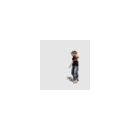


 .
.